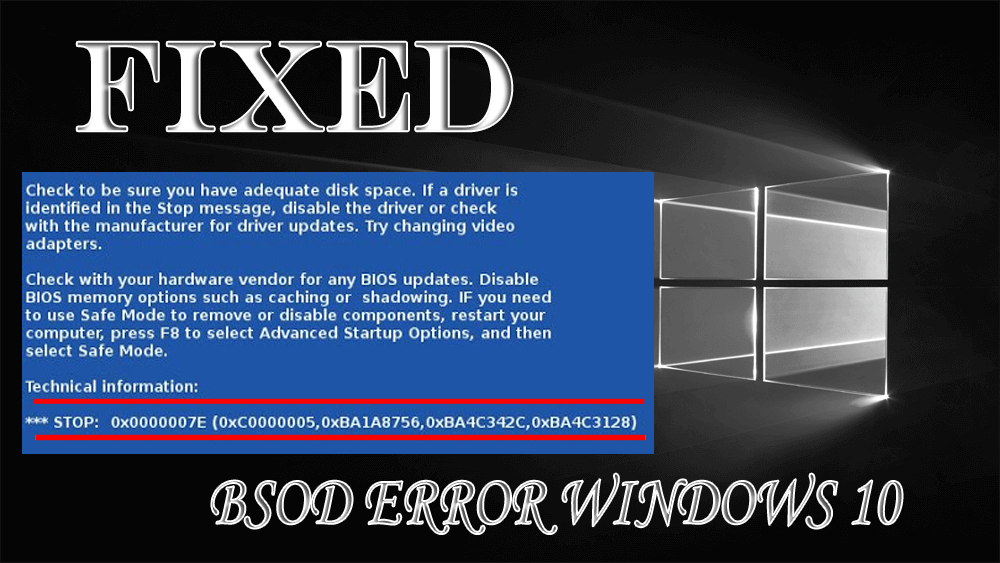
Muchos usuarios de Windows informan que, a veces, debido a un mal manejo del sistema, se produce el error stop 0x0000007e .
Bueno, este es otro error de pantalla azul que aparece en la pantalla con el mensaje de error:
Stop 0x0000007E (parameter1, parameter2, parameter3, parameter4)
Este error no le permitirá acceder a los archivos del sistema, al disco duro o al hardware instalado en su sistema.
Si está buscando las soluciones para superar este error, consulte este artículo para obtener las soluciones alternativas y acceder a sus archivos.
Antes de avanzar hacia las soluciones, eche un vistazo a las razones que son responsables de la detención del error: 0x0000007e en Windows 10.
¿Qué causa el error Stop 0x0000007e?
Aunque hay varias razones por las que aparece este error de pantalla azul 0x0000007e que se enumeran a continuación, la causa principal es la corrupción del disco duro.
Otra posible razón para detener el error 0x0000007e es:
- mal manejo del sistema
- BIOS desactualizado
- Registro defectuoso
- Falta de espacio en el disco duro
- Controlador incompatible u obsoleto
- Controladores adicionales para adaptador de video/audio
- Extracción accidental del dispositivo USB
¿Cómo reparar el error BSOD Stop 0x0000007e?
La pantalla azul de la parada de la muerte : el error 0x0000007e en Windows se puede resolver con las soluciones que se proporcionan a continuación.
Tabla de contenido
Solución 1: use el Editor del Registro
El error 0x0000007e Windows 10 también puede aparecer en el sistema operativo Windows debido a una falla en el registro. Para resolver este error, use el editor de registro
Estos son los pasos para hacerlo:
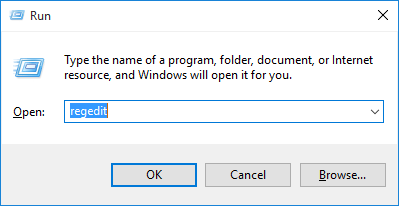
- Ahora, ubique el registro a continuación:
HKEY_LOCAL_MACHINE\SYSTEM\ControlSet001\Services\Intelppm
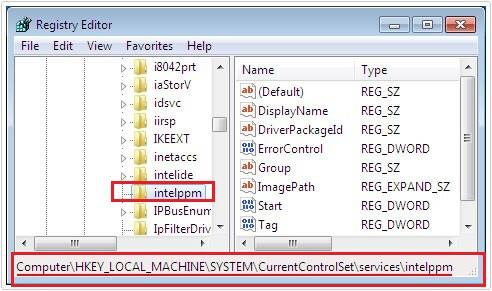
- Haga clic derecho en el registro anterior, haga clic en Modificar y haga clic en Aceptar
- Cierre el editor de registro y reinicie su computadora
Compruebe si puede acceder a los archivos de su sistema sin esta parada: error 0x0000007e.
Solución 2: busque BIOS obsoletos
BIOS (Sistema básico de entrada y salida) juega un papel importante que informa al sistema para instalar el hardware disponible para usar. Si se enfrenta al error 0x0000007e de Windows 10 , es posible que se deba a un BIOS obsoleto.
Entonces, para solucionarlo, debe actualizar su BIOS. Estos son los pasos que lo llevarán a actualizar su BIOS:
- Presiona el icono de Windows
- Escriba msinfo32 o msinfo64
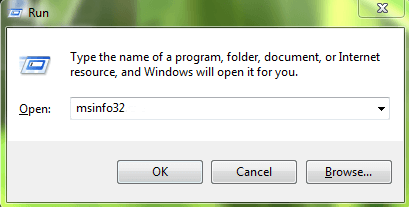
- Haga clic en el resumen del sistema
- Tenga en cuenta la fecha y la versión del BIOS que se muestran en la pantalla
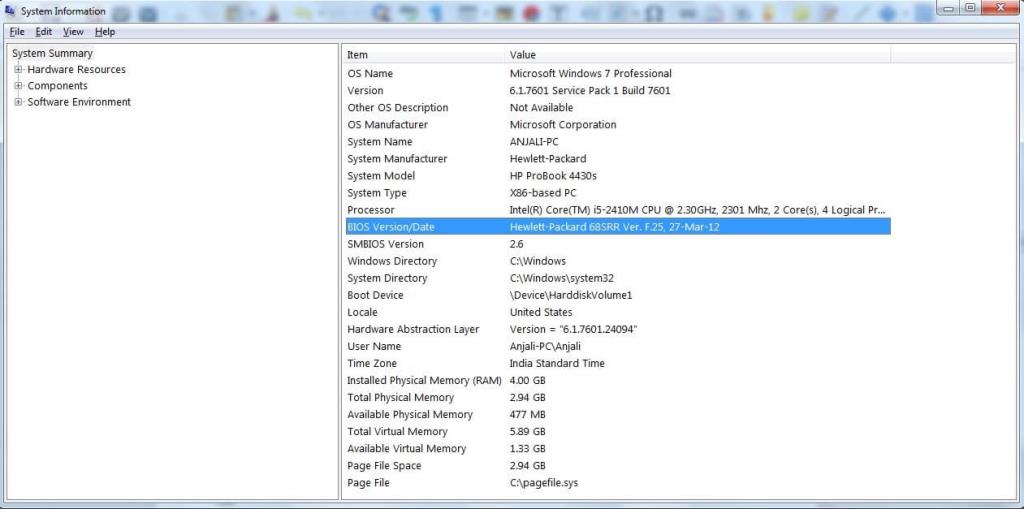
- Conecte su sistema a Internet
- Acceda al sitio web de la placa base de su computadora
- Verifique que el BIOS de su sistema esté desactualizado o no, si es así, entonces necesita actualizarlo
Asegúrese de tener mucho cuidado al actualizar su BIOS porque un solo error puede causar daños a su sistema que podrían no poder repararse.
Por lo tanto, se recomienda contar con la ayuda de un profesional para actualizar su BIOS. Después de actualizar el BIOS, no encontrará el error de detención 0x0000007e Windows 10 .
Solución 3: use la reparación automática de inicio
Ejecute la reparación de inicio para corregir el error BSOD 0x0000007e de Windows 10 con la ayuda de un DVD de instalación de arranque de Windows 10 o un disco USB.
En caso de que no tenga ninguno de estos, puede usar la Herramienta de creación de medios de Microsoft. Pero asegúrese de que está descargando la misma versión de Windows 10 que tenía anteriormente.
Siga los pasos para usar la herramienta de reparación de inicio:
- Inserte el DVD de arranque o conecte el USB de arranque y reinicie la computadora.
- Después de arrancar desde el disco, haga clic en Siguiente
- Haga clic en Reparar su computadora
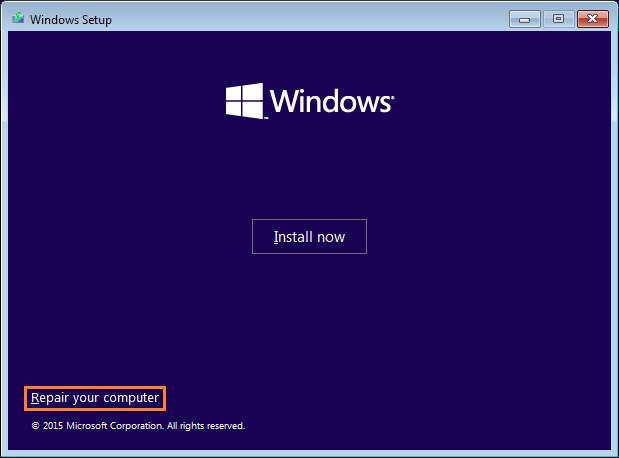
- Haga clic en Solucionar problemas en el menú.
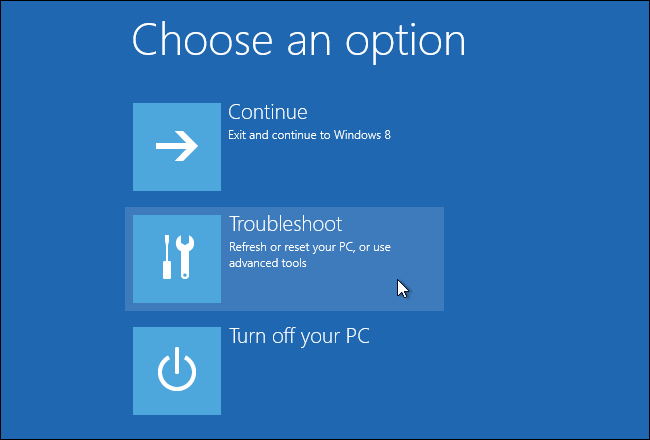
- Haga clic en Opciones avanzadas .

- Haga clic en Reparación de inicio para iniciar el proceso de Reparación de inicio.
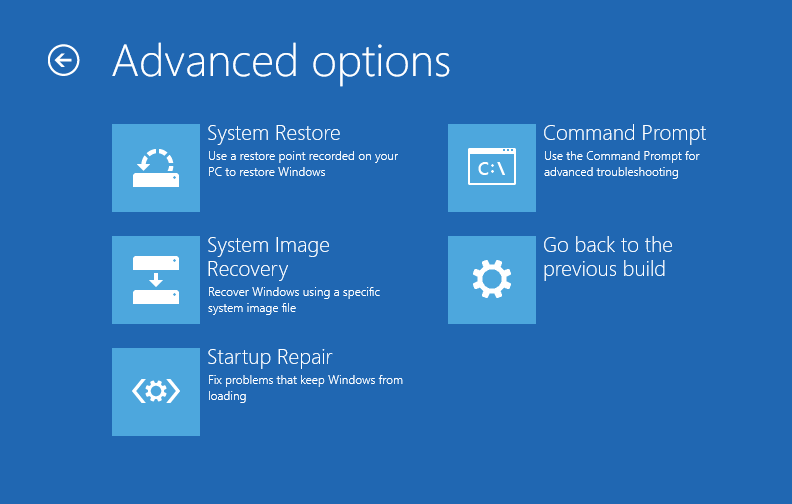
Después de aplicar los pasos anteriores y completar el proceso de reparación de inicio, ya no enfrentará el error 0x0000007e Windows 10 .
Solución 4: actualizar el controlador del dispositivo
El controlador obsoleto o los controladores incompatibles también pueden causar la pantalla azul del error de muerte 0x0000007e en Windows. Actualice rápidamente sus controladores para resolver este problema:
Siga los pasos para actualizar los controladores:
- Presiona el icono de Windows
- Escriba Administrador de dispositivos y haga clic en él
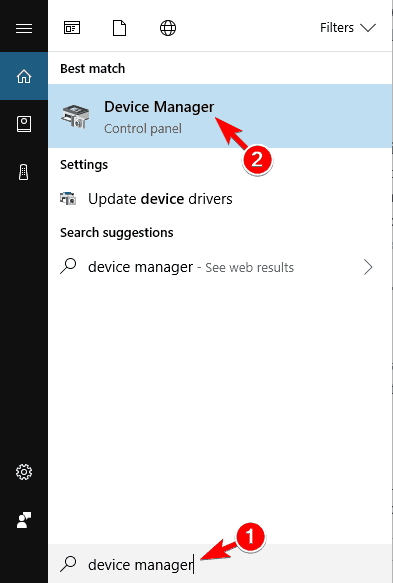
- Seleccione el dispositivo que necesita ser actualizado, haga clic derecho sobre él y seleccione actualizar controlador
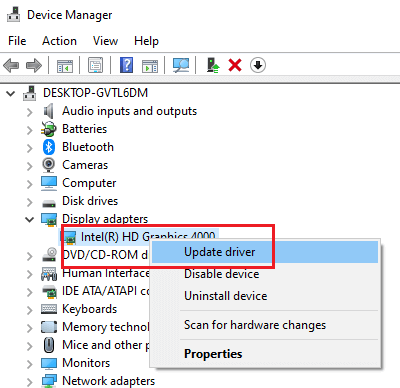
- Haga clic en Buscar automáticamente el software del controlador actualizado
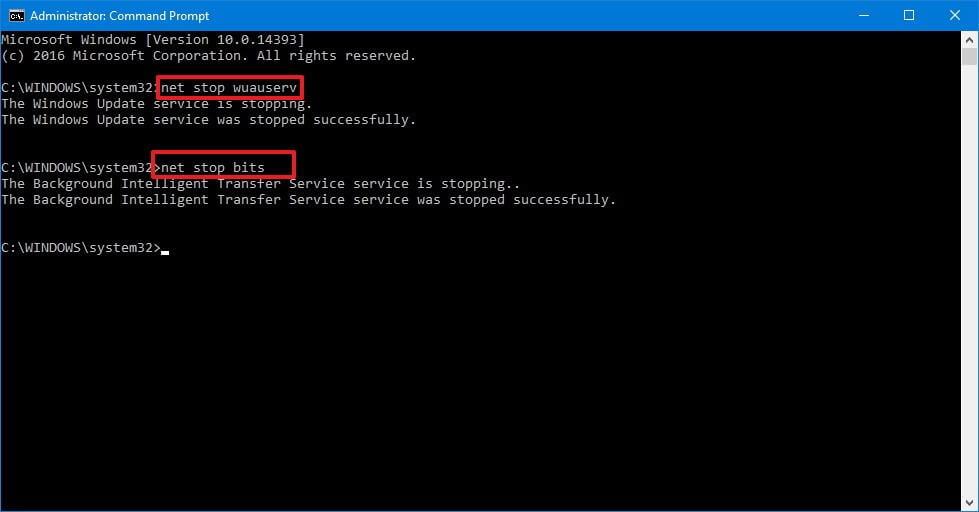
Después de completar los pasos anteriores, si hay nuevas actualizaciones disponibles, puede hacer clic e instalar el controlador.
Si no desea actualizar los controladores manualmente, puede probar Driver Easy . Esto no solo actualizará los controladores obsoletos, sino que también resolverá automáticamente los problemas relacionados con los controladores.
Obtenga controladores fáciles de actualizar
Solución 5: eliminar el espacio no deseado
Si el espacio del disco duro está lleno, también puede enfrentar la parada BSOD: 0x0000007e . Para poder solucionar este error desde tu sistema haz espacio en tu disco duro.
Estos son algunos de los consejos para eliminar el espacio no deseado de su disco duro:
En primer lugar, reinicie su computadora, ya que reiniciar el sistema eliminará automáticamente parte de la memoria caché que se acumula por el uso continuo del sistema.
Utilice el comando Prefetch:
- Presione la tecla Windows + R
- Escriba captación previa y haga clic en Aceptar

- Seleccione todos los archivos y elimínelos
Utilice el comando temporal:
- Presione la tecla Windows + R
- Escriba %temp% y haga clic en Aceptar
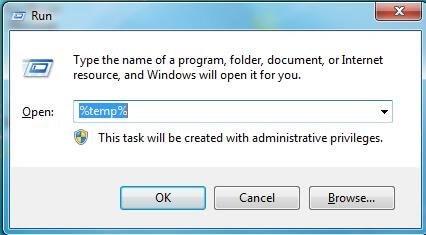
- Seleccione todos los archivos y elimínelos
Utilice la limpieza del disco:
- Presione la tecla Windows + R
- Escriba cleanmgr y haga clic en Aceptar
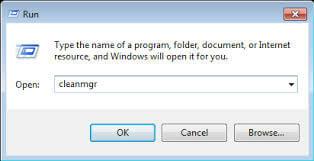
- Seleccione todos los archivos y elimínelos
Estos comandos eliminarán todos los archivos no deseados, limpiarán su disco duro y desaparecerán el stop 0x0000007e Windows 10 .
La mejor y más fácil manera de corregir el error Stop 0x0000007e
Aunque las soluciones de solución de problemas mencionadas anteriormente lo ayudarán a deshacerse del error 0x0000007e Windows 10 . Pero si no puede corregir este error con las soluciones manuales, continúe con la solución fácil.
Pruebe la herramienta de reparación de PC . Esta es una herramienta avanzada que resuelve todos los errores de PC con Windows, como DLL, BSOD, actualización, registro, juego , etc. y también repara archivos de sistema dañados, corruptos e inaccesibles .
Solo tienes que instalar esta herramienta, escaneará tu computadora, detectará los errores, los resolverá automáticamente y acelerará tu PC.
Obtenga la herramienta de reparación de PC para reparar el error Stop 0x0000007e
Conclusión
Muy bien... Entonces, estas fueron las soluciones para corregir el error BSOD Stop 0x0000007e en Windows 10.
Espero que haya probado las soluciones anteriores y haya podido resolver el error. De lo contrario, vaya con la solución fácil provista que definitivamente solucionará el error BSOD.
Se espera que le haya gustado este artículo y resulta ser informativo para solucionar sus consultas y obtener su PC sin errores.

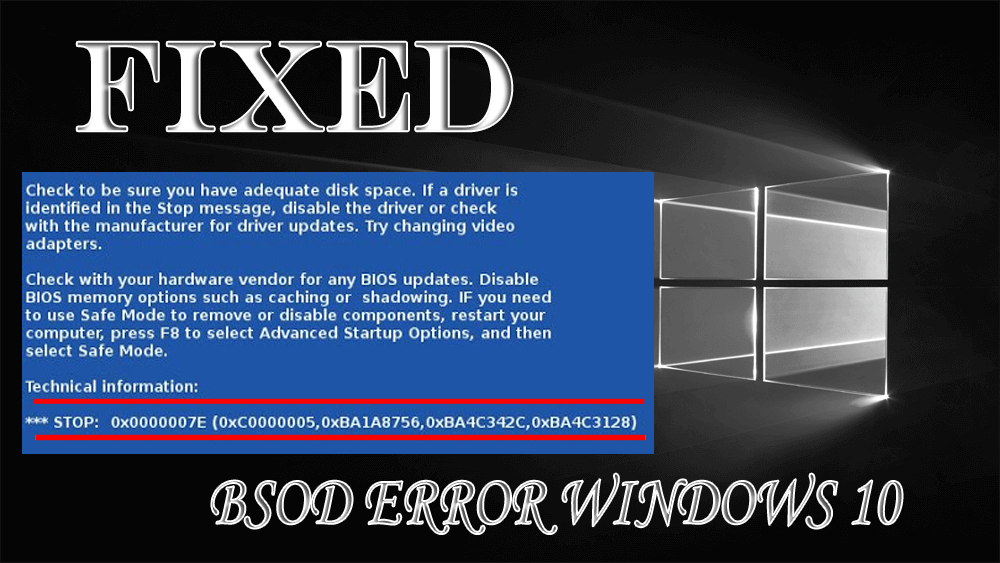
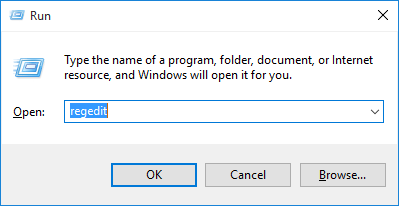
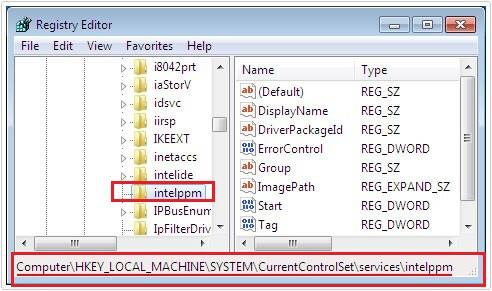
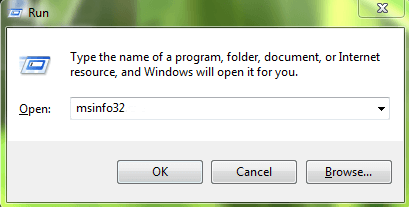
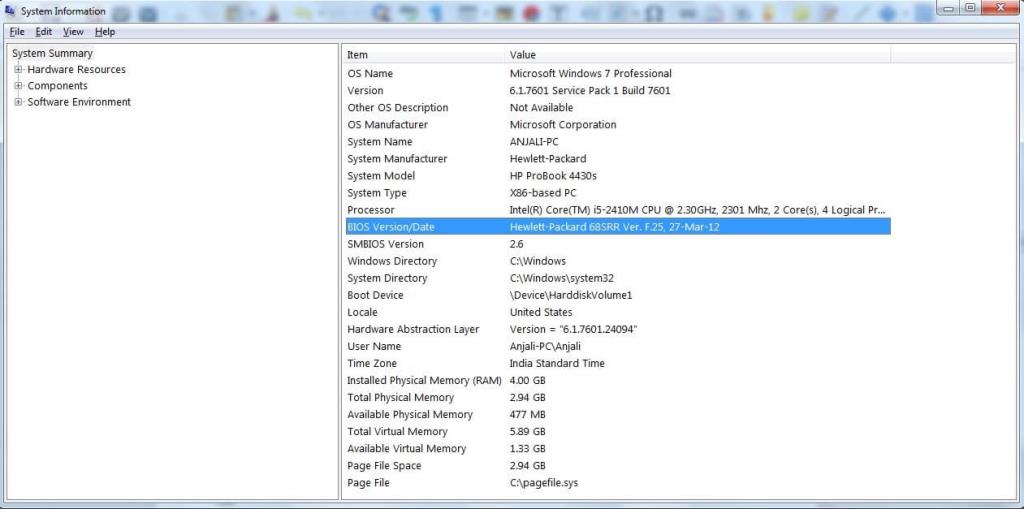
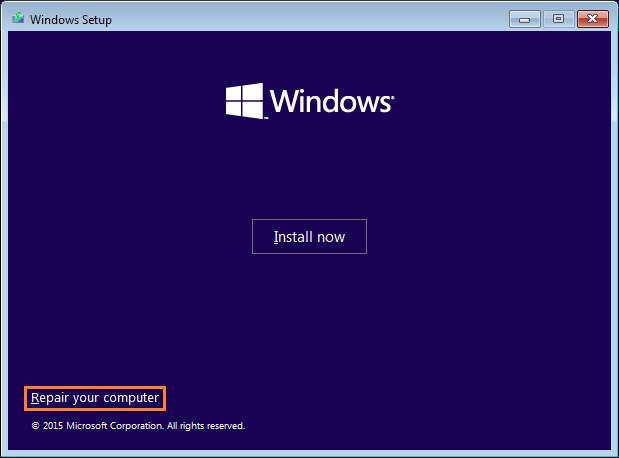
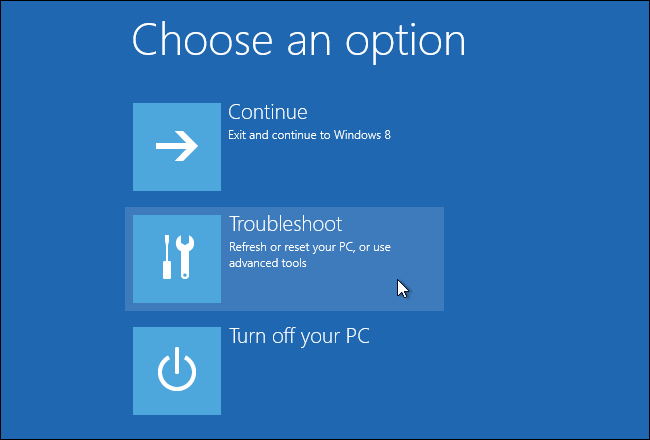

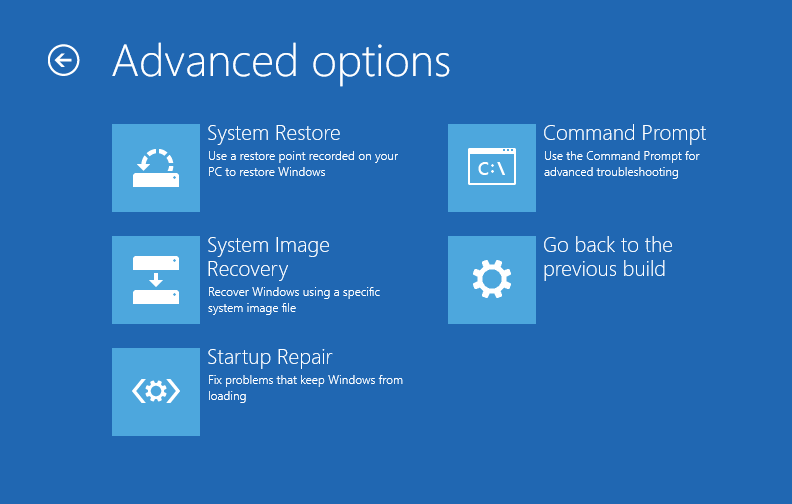
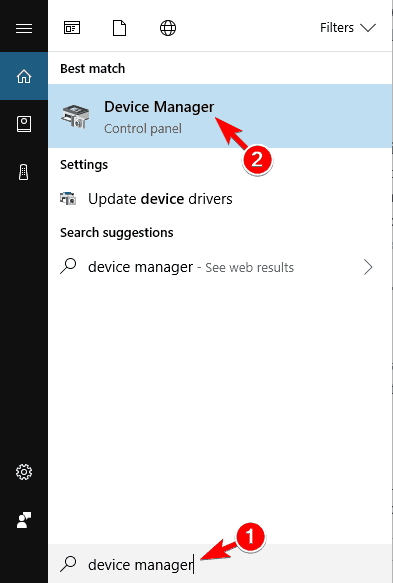
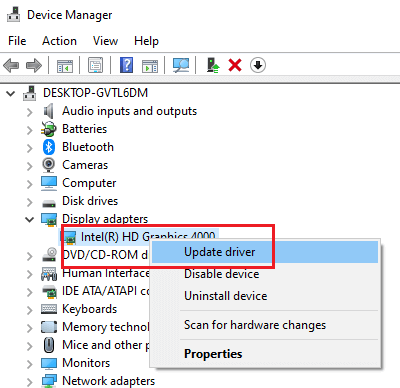
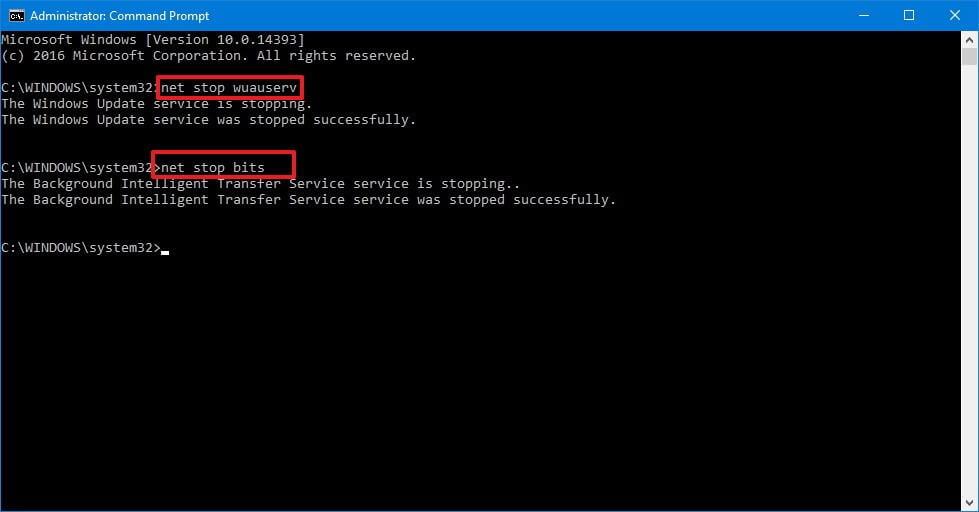

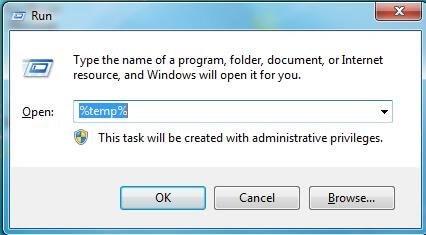
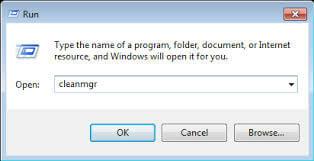

![[CORREGIDO] ¿Cómo arreglar el cambio de avatar de Discord demasiado rápido? [CORREGIDO] ¿Cómo arreglar el cambio de avatar de Discord demasiado rápido?](https://luckytemplates.com/resources1/images2/image-5996-0408150905803.png)
![Solucione el error ESRV_SVC_QUEENCREEK en Windows 10/11 [3 CORRECCIONES] Solucione el error ESRV_SVC_QUEENCREEK en Windows 10/11 [3 CORRECCIONES]](https://luckytemplates.com/resources1/images2/image-4622-0408151111887.png)
![[Mejores soluciones] Arreglar DS4Windows que no detecta el controlador en Windows 10 [Mejores soluciones] Arreglar DS4Windows que no detecta el controlador en Windows 10](https://luckytemplates.com/resources1/images2/image-6563-0408150826477.png)
![[CORREGIDO] Errores de Rise of the Tomb Raider, fallas, caída de FPS, NTDLL, error al iniciar y más [CORREGIDO] Errores de Rise of the Tomb Raider, fallas, caída de FPS, NTDLL, error al iniciar y más](https://luckytemplates.com/resources1/images2/image-3592-0408150419243.png)


![[Solucionado] El controlador WudfRd no pudo cargar el error 219 en Windows 10 [Solucionado] El controlador WudfRd no pudo cargar el error 219 en Windows 10](https://luckytemplates.com/resources1/images2/image-6470-0408150512313.jpg)
![Error de instalación detenida en Xbox One [11 formas principales] Error de instalación detenida en Xbox One [11 formas principales]](https://luckytemplates.com/resources1/images2/image-2928-0408150734552.png)